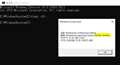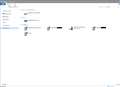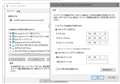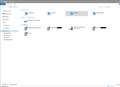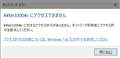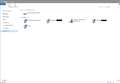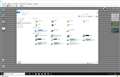このページのスレッド一覧(全1127スレッド)![]()
| 内容・タイトル | ナイスクチコミ数 | 返信数 | 最終投稿日時 |
|---|---|---|---|
| 0 | 5 | 2020年1月27日 16:08 | |
| 16 | 26 | 2020年1月16日 23:21 | |
| 3 | 3 | 2020年1月16日 00:07 | |
| 2 | 14 | 2020年1月9日 10:55 | |
| 31 | 35 | 2020年1月8日 13:34 | |
| 1 | 4 | 2020年1月7日 08:12 |
- 「質問の絞込み」の未返信、未解決は最新1年、解決済みは全期間のクチコミを表示しています
マシンを新規作成して既存マシンのOS(Win10Pro製品版)を持ってくるか、または、もう一台分の
OSを新規購入するか検討中なのですが・・・・
もし製品版のWindows10Pro を購入する場合
Windows 10 Pro 日本語版 HAV-00135
で問題ないでしょうか?
また、Amazon だとマーケットプレイスはイマイチ信用できないのですが
ここのサイトの価格比較に載っているショップ(イートレンド、ドスパラなど)は安心購入可能でしょうか?
![]() 0点
0点
マイクロソフトから直接買うことができると思います。
書込番号:23194178
![]() 0点
0点
この商品で問題はないです。また挙げられたお店なら99%安全でしょう。
プロダクトキーだけ買うという手もありますが自己責任です。私はそうやりましたが今のところ問題ないです。興味があれば楽天などで検索してみてください。
書込番号:23194180
![]()
![]() 0点
0点
https://consogame.com/software/windows/microsoft-windows-10-professional
プロダクトキーだけ買うならこちらもあります。 Retail Version \1450円で。2回購入していますが正規Retail版です。
書込番号:23194195
![]()
![]() 0点
0点
2万円台で購入するものは大丈夫です。
Amazonなら、
https://www.amazon.co.jpdp/B07WHS4BBC?th=1
Microsoftストア(ダウンロード版)、
https://www.microsoft.com/ja-jp/p/windows-10-pro/DF77X4D43RKT/48DN?activetab=pivot%3aoverviewtab
他のショップでも可。
書込番号:23194246
![]()
![]() 0点
0点
教えて下さい。
windows7搭載のノートpcですが、まだwindows10への無償アップグレードが可能と聞きました。
過去に10への移行トライはしていません。
やり方を教えて戴けたら幸いです。
直前で申し訳御座いません。
書込番号:23165688 スマートフォンサイトからの書き込み
![]() 2点
2点
https://www.microsoft.com/ja-jp/software-download/windows10
でインストールメディア作成ツールをダウンロードしてこのツールでインストールメディアを作成できます。
現在、Office2010をインストール済みで、且つ、プロダクトキーの紙を紛失した場合は、
https://freesoft-100.com/pasokon/product-key.html
等のフリーソフトを利用してプロダクトキーを書き留めておいてください。
書込番号:23165705
![]()
![]() 2点
2点
けーるきーるさん
ありがとうございます。
バックアップの取り方が難しそうですが、まだ無償アップグレードは可能なのですね。トライしてみます。
書込番号:23165706 スマートフォンサイトからの書き込み
![]() 0点
0点
とにかく暇な人さん
ありがとうございます。
けーるきーるさんの方法とはまた違うやり方ですね。
参考にさせて頂きます。
書込番号:23165715 スマートフォンサイトからの書き込み
![]() 0点
0点
Win7を最新までアップデートしてからWin10アップグレードを行う。
それとPCの総稼働時間が長い場合はストレージが劣化し始めているかもしれないから、これを機会に現HDDをSSDなどにクローンコピーした後交換して、その上でWin10アップグレードを行えば作業リスクを減らせるし快適な環境にできる。
書込番号:23165726
![]() 1点
1点
>REDたんちゃんさん
けーるきーるさんが示したページの中に、
https://www.microsoft.com/ja-jp/software-download/windows10
が出てくるので、方法は同じです。
混乱させて済みませんでした。
尚、現在のデータや設定を引き継いでWindows10をアップロードする事は無償では出来ませんので、ご注意ください。
書込番号:23165728
![]() 2点
2点
>Hippo-cratesさん
Win10Homeで
>Win7を最新までアップデートしてからWin10アップグレードを行う。
というのは出来ましたっけ。
>REDたんちゃんさん
Win10Homeで
>尚、現在のデータや設定を引き継いでWindows10をアップロードする事は無償では出来ませんので、ご注意ください。
が誤りであればお詫びしますが、仮にアップグレードが出来たとしても、安定性や速度等を考えると、アップグレードではなくてクリーンインストールの方が良いと思います。
書込番号:23165736
![]() 1点
1点
Hippo-cratesさん
ありがとうございます。
最新にしてから10へ移行ですね。随時アップデートしてきたつもりですが、改めて確認してみます。
とにかく暇な人さん
度々ありがとうございます。
同じ方法なのですね、失礼しました。
改めてトライしてみます。
書込番号:23165738 スマートフォンサイトからの書き込み
![]() 0点
0点
REDたんちゃんさん
私も けーるきーるさん お薦めのやり方で自作、レノボノート2台共にWin10に問題なく移行出来ました。
これで OK です。
書込番号:23165739
![]() 0点
0点
とにかく暇な人さん
クリーンインストールとは?
アップグレードとはどう違うのでしょうか?
やり方もことなりますか?
YS-2さん
ありがとうございます。
トライしてみます。
書込番号:23165746 スマートフォンサイトからの書き込み
![]() 0点
0点
>REDたんちゃんさん
私の方で紆余曲折して済みませんでした。
https://www.microsoft.com/ja-jp/software-download/windows10
でツールをダウンロードすれば、アップグレードもクリーンインストールもどちらも出来るようですね。
私が想定していたのは、サイトの中にある「このツールを使用して、別の PC に Windows 10 をインストールするためにインストール メディア (USB フラッシュ ドライブ、DVD、または ISO ファイル) を作成する」というクリーンインストールの方だったのですが、どちらを実施するのかは、REDたんちゃんさんにお任せします。
書込番号:23165761
![]() 0点
0点
>REDたんちゃんさん
アップグレードとクリーンインストールの違いは、現在利用中のWin7配下でWin10にアップグレードするか、USBやDVD内に格納されたインストール専用のOSでWin10をクリーンインストールするかの違いだと思います。
アップグレードは個人用ファイルやアプリケーションの引継ぎが出来ますが、この引継ぎによってトラブルが出たというような話を聞いた記憶があります。
また、アップグレード中に可笑しなことになると、インストール用DVDやUSBを作っておかないと、どうにもならない事になる可能性も有ると思いますので、インストール用DVDやUSBを作ってバックアップをしっかりとってクリーンインストールするのが一番間違いが少ないのではないでしょうか。
書込番号:23165781
![]() 1点
1点
とにかく暇な人さん
ご丁寧にありがとうございます。
いきなりやるか、保険を掛けてやるか、ですね。
データーや必要なファイルは外部HDDにBUは取るようにしてます。
書込番号:23165794 スマートフォンサイトからの書き込み
![]() 1点
1点
REDたんちゃんさん
普通にクリーンインストールと言えば、メーカー製なら、購入時直後の振り出し状態。自作なら初めてOSをインストールした直後の状態を言うはず。メーカー製ならクリーンインストールだと、各種設定、メールなんかも×になる可能性はあるかもしれません。
アップグレードはOSだけをアップして、その他はそのままと解釈しますが。
私の場合、自作機はネットラジオ専用機でしたので、ダメ元で試しにやってみましたが、各種設定やいくつか入れていたフリーソフトも一切問題なくWin10でも大丈夫でした。
家内のレノボノートは、家内がいろいろと入れていて最後は「えいやっ」でやりましたが、こちらも一切問題はありませんでした。
知り合いで、Win XP から Win7 に上げていて、その後 Win10 を試みた方がいましたが、間違って Win XP をクリーンインストールした方がいます。ですから自己責任で慎重に行って下さい。
もし、ネット接続しているPCがもう一台あれば、けーるきーるさん のお薦めサイトで、一台はアップの実施、もう一台でこのサイトのやり方を見ながら試したほうが確実、分かりやすいでしょう。
書込番号:23165804
![]()
![]() 1点
1点
YS-2さん
事細かにありがとうございます。
取り敢えず1回試みてみますね。
何かあったら、また教えてください。
書込番号:23165884 スマートフォンサイトからの書き込み
![]() 0点
0点
YS-2さん
とにかく暇な人さん
アップグレードを選択した場合、所要時間はどのくらい見ておけばいいでしょうか?
書込番号:23165915 スマートフォンサイトからの書き込み
![]() 0点
0点
>REDたんちゃんさん
ノートPCの性能によって大幅に変わってきますが、PCの機種名とSSDの有無教えていただけないでしょうか。
書込番号:23165925
![]() 0点
0点
REDたんちゃんさん
今時遅い回線状況ではないでしょうから、ネットラジオ専用機は小一時間。家内のレノボノートは二時間チョイ位でした。
書込番号:23165961
![]() 0点
0点
とにかく暇な人さん
NEC Lavie LL750F core i7 です。
YS-2さん
フレッツ光(ドコモ光)契約です。
書込番号:23166019 スマートフォンサイトからの書き込み
![]() 0点
0点
>REDたんちゃんさん
確実な事は言えないですが、アップグレードは2〜4時間程度はかかると見ておいた方が良いのではないでしょうか。
書込番号:23166051
![]() 0点
0点
ほぼ起動のたびに時計が三日ほど進み、Googleの履歴、Pixela DT460の番組予約、セキュリティーソフト等がもろに影響を受けています。
ボタン電池の交換、BIOS、および日付と時刻の再設定等を行っていますが解決できません。
ネットも参考にさせていただいていますが。
よろしくお願いします。
![]() 0点
0点
電池が正常ならマザーのクロックジェネレータ故障。
書込番号:23170900
![]() 1点
1点
ゲームをしていたらpcがクラッシュしてしまいました。起動しなくなったので色々と調べて、他のWindowsからosをインストールし直すためにUSBにインストールメディアをクラッシュしたpcに入れて起動しようとしても、変わらずこの画面のままです。他にできることは無いでしょうか、、、
因みにboot option?もいじってusbを優先的に用いて起動するようには設定しました
書込番号:23137293 スマートフォンサイトからの書き込み
![]() 0点
0点
問題のパソコンのメーカー・型番を開示しましょう。
メーカーは想像できますが。
で、この画面になるまでの操作、画面遷移を時系列的に書いてください。
書込番号:23137310
![]() 1点
1点
ノートPCなのか、デスクトップPCなのか
ノートPCならしばらく電源をきって2時間とか
置いておき電源を押す、それか電源アダプターを
外して電池が切れるのを(5時間ぐらい)待って、1時間ぐらい
PCを置いておいて、放電させてから
また電源アダプターを繋いでPCの
電源ボタンを押して、起動するのか確認する
デスクトップならPCの箱を開けて内部確認
と、最小構成でPCが起動できるのかを確認
書込番号:23137321 スマートフォンサイトからの書き込み
![]() 0点
0点
簡単に言えば、USBインストールメディアからブートできていないか、
ブートできていても起動するためのメッセージを見逃しているだけです。
電源ON時に、フルスクリーンのメーカーロゴが表示されるなら、画面下に
ブートメニューを出すファンクションキーメッセージが表示されているはず
なので、そのキーを押してブートメニューを出し、UEFI or EFIが付いたUSB
メモリを選択すればブートします。
その後メッセージが表示されたら適切な操作をしましょう。
あと、BIOSの起動順位を弄ったのなら、元に戻しておきましょう。
普通は、事前に作成した回復ドライブやリカバリメディアで再セットアップ
しますが、作成しなかったのですか?
それらを使用しないと、ドライバで苦労することもあります。
書込番号:23137590
![]() 0点
0点
>lichtonnkatsuさん
こんにちは。
このメーカー(マウスコンピューター)なら、購入時にリカバリーメディアが付いてきていたと思うのですが、そのメディアを使って初期化することが出来ると思います。元々が Windows 7 PC であっても、一旦 Windows 7 でリカバリーしてから Windows 10 へアップグレードするのが確実だと思います。
リカバリーメディアを紛失したか、どこにしまってあるのか判らないのなら、メーカーに問い合わせるのが早いと思います。
このメーカーは365日24時間の電話サポートを受け付けていますから、以下に問い合わせてみるのもいいと思います。
---< ここから >---
お電話窓口
0570-783-794
24時間365日受付対応しております
IP電話・光電話をご使用のお客様
03-6833-1286
FAX
048-739-1315
ご注意:お問い合わせにはシリアルNo.が必要となりますので、あらかじめお手元に番号をお控えください。
※ お電話番号はお間違えの無いよう、よくお確かめください。
※ 電話の通信料はお客様のご負担となりますので、ご了承ください。
---< ここまで >---
書込番号:23137788
![]() 0点
0点
>猫猫にゃーごさん
型番はこんな感じのデスクトップマウスコンピューターです。
時系列順に書いていきます。
ゲーム中にフリーズ
→やむを得ず電源ボタンでバチ切り
→再度起動するもメーカーのロゴとくるくる回る所で止まる(何度か繰り返すと 自動修復をしていますと表示されたままフリーズ)
→他のノートパソコンでインストールメディアをDL
→データが入ったUSBを壊れたpcに入れて起動
→起動オプション(私のはF7)で起動優先度をUSBにした
→しかしくるくるでまたフリーズ
もうマザーボードがダメになったのでしょうか
書込番号:23137945 スマートフォンサイトからの書き込み
![]() 0点
0点
>猫猫にゃーごさん
回復ドライブは作っていなかったです、、疎いもので
書込番号:23137946 スマートフォンサイトからの書き込み
![]() 0点
0点
>みなみさわさん
デスクトップですが、中身開けて中の状態で分かるものでしょうか、注視すべきものは何でしょうか?
書込番号:23137958 スマートフォンサイトからの書き込み
![]() 0点
0点
>CwGさん
電話してみますありがとうございます
書込番号:23137963 スマートフォンサイトからの書き込み
![]() 0点
0点
>型番はこんな感じのデスクトップマウスコンピューターです。
「こんな感じ」という型番ですか?
画面からして、USBからではなくストレージから起動しようとしていますので。BIOSの設定が間違っているか、USBのインストールメディアがきちんと出来ていません。
…ISOファイルをUSBメモリにコピーして入れただけってことはないですよね?
正常にやれば正常に出来るはずなので。出来ないのは、壊れているかユーザーのミスです。その辺の判断が出来るように、書くことはサボらないように。
書込番号:23137970
![]() 1点
1点
>lichtonnkatsuさん
>→起動オプション(私のはF7)で起動優先度をUSBにした
との事ですが、本当にUSBから起動していますか?設定変更を保存されましたか?
もう一度 BIOS 画面を開いてみたら、HDDドライブが起動優先順位のトップになっていませんか?その場合、USBからは起動していませんので、まずはUSB起動を最優先にしてみてください。
と、ここでUSBから起動できるようになったとして・・・
>回復ドライブは作っていなかったです、、疎いもので
Windows 10 のインストールメディア(USB)から回復ドライブと同じ操作を行うことが出来ます。
具体的には、以下の手順を参考にしてみてください。
Windows 10 が起動しない!インストールメディアで修復する方法
https://www.pasoble.jp/windows/10/088141.html
もしかしたら、電話サポートでも同じような内容を教えてくれるかもしれません。
書込番号:23137979
![]() 0点
0点
>KAZU0002さん
>猫猫にゃーごさん
型番貼れてなかったです
シリアル番号 U103208540
製品型番 1701LM-iG440XN-SH2-KK
書込番号:23137988 スマートフォンサイトからの書き込み
![]() 0点
0点
>lichtonnkatsuさん
書込番号:23137590 の手順は確認しましたか?
↓参考
・PC 起動時に任意のブートデバイスを選択できる 「 Boot Device 選択画面 」 を表示する方法
https://www2.mouse-jp.co.jp/ssl/user_support2/sc_faq_documents.asp?FaqID=28732
書込番号:23138367
![]() 0点
0点
試しに、C:ドライブの入っているストレージを外して、インストール用USBメモリを挿した状態で起動してみましょう。それでインストールが始まるのなら(当然、インストール先が無いので進めませんが)、BIOSの設定ミスです。
書込番号:23138674
![]() 0点
0点
時間は分かりませんが自動修復ができない場合には、ブルーの画面にいくつかの回復させるための手段の選択が出てきませんでしたか。ここに、復元ポイントというのがあるのでこれを作っておくと復元がされます。なので、自動作成はされないから自分で作るしかないのですが、作っておくと役に立つ確率は高いです。
うんともすんともいかない場合には、クローンのHDDかSSDが役に立つときです。また、バツクアップソフトによるリカバリーデーターを使った別のHDDかSSDに復元して装着するというやり方もあります。1に備え2に備えでないと明日のwin10は更新ファイルによってはどえらい目に合うかもしれないっていうことです。
書込番号:23157008
![]() 0点
0点
今日早速1803にアップデートしてみました。
「ホームグループ作成」がどこにも見当たらないため、Sub機にもタブレットにも繋がりません。
どこに行っちゃったのでしょうか?
![]() 2点
2点
ホームグループはどこへ・・・・・・闇に葬られました。
もう今のWindows10にはありません。
書込番号:21791653
![]() 6点
6点
MSにチャットで問い合わせたところ、「ホームグループの機能自体削除されました」とのことですので、現在1709に戻す準備をしてます。
なんて使えないOSだ! 他の方法で繋がるか問合わせ中。昔のように手動でつなぐしかないのか?(でももう覚えてない トホホ)
書込番号:21791665
![]() 2点
2点
ホームグループは Windows 10 (Version 1803) から削除されました
https://support.microsoft.com/ja-jp/help/4091368
書込番号:21791682
![]() 2点
2点
Win95の時は、NET BEUIで始め、そのうちTCP/IPで繋ぐようになったのですが、Vista からは「IPアドレスを自動的に取得する」で楽して来た罰が当たったのでしょう。(ガッカリ)
これから1709に戻します。
書込番号:21791696
![]() 0点
0点
ホームグループがなくても、普通にファイルの共有すれば良いのでは?
ホームグループは使ったことがないので何が良いのかどうか分かりませんけど・・・
書込番号:21791738
![]() 4点
4点
祝 ホームグループ 消滅
あのウザイの消えたのですか。
書込番号:21791826
![]() 4点
4点
手動で繋ぐのも難儀(もう記憶がない)なので、1709に戻してアップデートしない設定にしました。
手動設定を復習してから再チャレンジしたいと思います。
完
書込番号:21791850
![]() 1点
1点
へぇ、ホームグループがなくなったのは、大きな改良ですね。
書込番号:21792016
![]() 3点
3点
>April 2018 Updateでは「近くの共有(Nearby Share)」機能が搭載されている。これは、近くにあるWindows 10デバイスを見つけて、簡単にファイルを共有できる仕組みだ
またまた余計なものを、ということは、スッキリしたというのは、ヌカ喜びか?!
書込番号:21792308
![]() 2点
2点
北京オリンピック以来の薄い記憶を頼りにネットワーク手動設定をしようとしていますが、うまくいきません。
左図、一番上にメイン機(ENDEAVOR)サブ機(MR3300)ともに表示されません。サブ機ではメイン・サブとも表示されていますが、メインのドライブにアンセスできません。たまにメインやサブが単独で表示されたこともありますが、サブからはメインがアクセスできません。いろいろ設定をいじり、現在に至っております。
何か設定上の漏れ等お教えください。
尚、インターネット、プリンタ、NAS等は異状なし。更に、両機とも1803にアプデ済み。
書込番号:21793496
![]() 0点
0点
・[Windows 10] ホームグループを使わずに他のパソコンとフォルダーを共有する方法を教えてください。
https://www.fmworld.net/cs/azbyclub/qanavi/jsp/qacontents.jsp?PID=4510-8381
取り敢えず、これを見て設定を行ってください。
Windows 10のエディション、バージョンにより若干違いがあると思います。
※共有フォルダのプロパティの共有タブとセキュリティタブのアクセス許可設定が
※ちゃんとできれば(EveryOneで可)、難しいことは何も無いと思います。
あと、1803になってエクスプローラーのネットワークの表示が、されたり、されなかったりと
不安定になっています。
「SMBv1」を無効にしているとコンピューター名が表示されません。
有効にしても表示されたり、されなかったりです。
※1709まではデフォルトが有効でしたが、1803をクリーンインストールした場合は無効になります。
※1709⇒1803へアップデート時は、設定が引き継がれます。
「\\コンピューター名」でアクセスして、左ペインのネットワーク部のコンピューター名を
右クリックして、クイックアクセスに登録するとアクセスし易くなります。
うちでは、「SMBv1」を無効にしていたので、1803にアップデート後表示されなくなりました。
一台だけ有効になっていたPCは表示されていたので、全台有効にしてみましたが前述の通りです。
以前からクイックアクセスに登録しているので実害はありませんが。
では、設定がんばってください。
書込番号:21794110
![]() 1点
1点
>猫猫にゃーごさん いつも困ったときのアドバイス、ありがとうございます。
ただ今度はファイルやフォルダの共有がしたいのではありません。メイン機とサブ機をネットワークで繋ぎたいのです。
いろいろいじってメイン機では左図が出ましたが、サブ機にアクセスすると中図のようにアクセス不能、一番やりたいのは、右図の中にメイン機を表示させアクセスしたいのです。そうするとメイン機のSSDやHDDをネットワークドライブにして、サブ機やタブレット、仮想マシンからアクセスでき、見かけ上のストレージの量が増えるのです。(釈迦に説法でしたか)
TCP/IP等をいくらいじっても繋がりません。何かもっと別の設定があるのでしょうか? サブ機からはメイン機が見えません。見えてもアクセスできません。また、タブレットからも仮想マシンからも繋がりません。
この点以外には不都合なく1803動いています。この点だけなんです・・・・
書込番号:21794321
![]() 1点
1点
フォルダ共有もドライブ共有も基本的な設定は同じです。
Mr3300のCドライブの共有タブで、EveryOneのアクセス許可をフルコントロールに、
セキュリティタブで、EveryOneを追加してアクセス許可をフルコントロールに設定すれば、
アクセスできませんのエラーは出なくなります。
問題になるのは先にも書きましたが、エクスプローラーのネットワークに
コンピューター名が表示されたり、されなかったりすることです。
これは今回起きた問題ではなく、以前からあった問題で、完全な解決策はありません。
ネットワーク部の表示に頼らず、クイックアクセスに登録することをお勧めします。
登録方法は前述通りで、エクスプローラー左ペイン上部に表示されます。
また、フォルダオプションで起動時の表示をクイックアクセスに設定しておけば
右ペインにも表示されます。
書込番号:21795298
![]()
![]() 2点
2点
違ってたらすみません。
予想ですが、スレ主さんの環境でホームグループ機能が削除されたから共有設定も解除されたのだと思います。
ホームグループを設定したとき、共有する/しないみたいな設定があったと思います。違うかも?
たぶん、ネットワーク>コンピューターにPCが表示されるのはSMBブラウズ機能のおかげで、SMB共有設定されたフォルダなどがあるから表示されます。
なので、猫猫にゃーごさんのいうとおり共有フォルダ(またはドライブ)の設定が足りてないと思います。
書込番号:21795529
![]() 1点
1点
一旦PCを消し寝ました。
朝起きて起動すると、どちらもそれぞれのPCが表示されていましたが、お互い相手側にはアクセスできません。
書込番号:21795790
![]() 0点
0点
できました!
今までは、そのドライブを共有にすればそのまま繋がりましたが、今回からは繋ぎたいドライブごとにセキュリティを設定すれば繋がることが確認できました。「ローカルアカウント」を追加すれば繋がりました。
今回も>猫猫にゃーごさんのヒントのおかげです。ありがとうございました。
書込番号:21796517
![]() 0点
0点
追伸
おかげでこんなストレージの使い方ができるように復活しました。タブレットもサブ機も同様です。(^_^)
H:はメイン機のSSD500GB
I: 同上 250GBx3のストライピングボリューム
M:はNAS
S:はメイン機の外付け2TBHDD
T:は同上RAMディスク
これにて一件落着 チャンチャン
書込番号:21796605
![]() 0点
0点
うちも先日ネットワークの所にコンピュータが出て来ず、共有どうすんだ!? 状態でしたね^^;
あーでもない、こーでもないとやってみましたが、コンピュータが表示されたりされなかったりで、??(´・ω・`)??でした。
しかし、新規作成でショートカットを作成して、アドレスに \\お目当てのPC名 としたら上手く行きましたね。
後は、ネットワークドライブを追加したりすれば、従来通りにできますね。
ネットワークの所に表示されたりされなかったりの現象は非常にモヤモヤしますけどね・・・
書込番号:21797154
![]() 0点
0点
またコンピューター名が出なくなり、メインとサブが繋がらなくなりました。仮想マシン、タブレットはそれでもメインとつながっております。
>野良猫のシッポ。さん その方法をご教示ください。
書込番号:21797488
![]() 0点
0点
Windows10Pro パッケージ版(当時2万円以上)を所有しており、現在のマシンにインストールしています。
今度、マシンを新調する予定なのですが、パッケージ版というのは今のマシンを廃棄したうえで、新規マシンにインストールするのは大丈夫という認識なのですが、新規インストール時に購入時のキーを入力すればそのまま何度でも新しいマシンにインストール可能なのでしょうか?(毎回インストールしてあるマシンは廃棄)
それともOffice2013のように2台インストール済で1台分のライセンスを別のマシンにインストールする場合、一旦アンインストールしたうえで、新しいマシンにインストールするといった前準備は何か必要でしょうか?
ただ
https://chimolog.co/bto-selfmade-windows-10/
には
>新しいパソコンに乗り換えても、同じMicrosoftアカウントを使えば
>(1回限りですが)引き続き同じライセンスキーで認証が可能です。
という記事の内容があるので、1回だけ可能なのでしょうか?
![]() 0点
0点
何度もPC入れ替え時に使用できますよ。
インストール時にプロダクトキー入力もできますし、その項目が無くてOS立ち上がった後に認証エラーになっても
プロダクトキーの変更から入力ができます。
当方もLenovoのメーカー機から自作機へ移動の時プロダクト認証エラーでしたが、その前に拾ってたキーで認証出来ました。
書込番号:23153278
![]()
![]() 0点
0点
MSアカウントにしていれば、パーツ交換などしても、再認証はかんたん。
https://support.microsoft.com/ja-jp/help/20530/windows-10-reactivating-after-hardware-change
書込番号:23153484
![]()
![]() 0点
0点
ありがとうございます。
今マシンを確認したらMSアカウントにリンクされているようなので問題なく入れ替えできそうですね。
マシン新調したら最新のOSのISOを入手してインストールしたいと思います。
書込番号:23153538
![]() 0点
0点
クチコミ掲示板検索
新着ピックアップリスト
-
【Myコレクション】A20?
-
【Myコレクション】30万構成
-
【欲しいものリスト】サーバー用自作PC 構成案
-
【欲しいものリスト】10月7日
-
【欲しいものリスト】レンズ
価格.comマガジン
注目トピックス
(パソコン)
OSソフト
(最近5年以内の発売・登録)